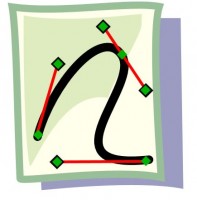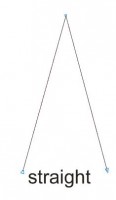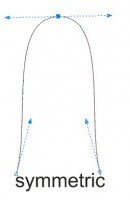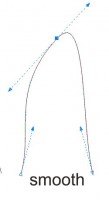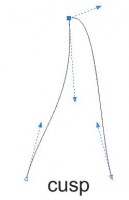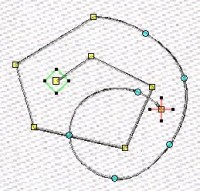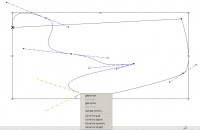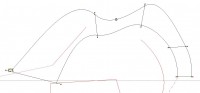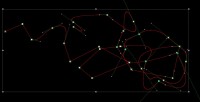- Хроники Фрилансера
- Заметки любителя конструирования
- Построение файла для вышивки с помощью Корел, Имбирд 2012 и контрастной графики
- Embroidery-Digitizing
- Управление векторами в вышивальных программах
- ПОХОЖИЕ ЗАПИСИ:
- Сводная таблица расширений форматов файлов для машиной вышивки
- Сравним редактора машинной вышивки. Край под обрезку
- Сравним редактора вышивки. Корректность машинных файлов. Критично ли?
- Вехи на пути к качеству. Исследуем форму края стежковых объектов
- Вехи на пути к качеству. Нюансы оцифровки объектов сложной формы
Хроники Фрилансера
Заметки любителя конструирования
Построение файла для вышивки с помощью Корел, Имбирд 2012 и контрастной графики
Вот что у вас выйдет в результате изучения этой статьи, и при помощи наличия вышивальной машинки Brother NV90E:
А теперь более подробно.
Сделать самодельную вышивку сложно. Но это вполне возможно, если придерживаться некоей стратегии построения действий. Для многих не секрет, что программное обеспечение вроде Wilcom Embroidery Studio достаточно дорого. Кроме того новые версии ПО фирма Корел, которая собственно и разработала данное ПО, продает за очередную порцию денег. Ну и самый цимес состоит в том, что это ПО нельзя попробовать, перед покупкой. Меня лично трата 250-ти долларов США за некий программный продукт, точнее его предыдущую версию, который может быть таким же глючным как CorelDraw, несколько смущает. Кроме того, немного напрягает толпа “хрякеров”, продающих ломанное ПО, под видом лицензионного. А все потому, что народ, вероятно, просто не понимает, что можно работать и под другим ПО.
Поэтому я лично предлагаю всем желающим попробовать другой вариант построения вышивки, хоть и более сложный (хотя я не смог пока сравнить), но тем не менее дающий нормальный результат. Последовательность построения файла для вышивальной машины где-то такая:
- Найти картинку, растровую, хорошего размера, хорошей четкости;
- Импортировать и автоматически оцифровать ее в корелдраве;
- Подправить кривые в кореле и экспортировать в формате EMF;
- Импортировать EMF в имбирде, точнее в редакторе сфумато для имбирда;
- Подгонка конечных-начальных точек зон вышивки в редакторе Сфумато, проверка напряженности, выбор типа заполнения
- Расстановка “стопов” в имбирде, если надо и экспорт в собственно итоговый файл.
Казалось бы сложная последовательность. Но на самом деле все запоминается и делается практически автоматически. Итак возьмем в качестве примера поиск по гугл картинкам, по слову … ну, например, “Логотип Феникса”.
Ок, в нижнем левом углу вроде красивая картинка, вот она,
качаем ее, делаем в корелдраве (я пользуюсь Х3) новый файл, создаем обычный слой “background”. Выводим Tools – Object Manager, если еще нет списка слоев и жмем мелкокнопку сверху справа этого окошка, выпадет список выбираем New Layer, Перетаскиваем его “под” текущий Layer1, и переименовываем в background . Импортирует туда эту графику (File – Import). Вы должны получить нечто такое:
После чего выделяем картинку и делаем преобразование ее в “лого” Bitmap – Trace Bitman – Logo. В этом окне уже играемся – уменьшая количество цветов (я выбрал GrayScale – серое и 2 цвета), сглаживая (Smoothing), играемся с детализацией (Detalization). Короче говоря получаем что-то нормальное:
После чего Ок, и смотрим на созданную группу векторов. В моем случае это 20-ть векторов, я их сразу перенес на Layer1, а картинку просто скрыл (видимость и печать на слое background). В режиме View-Simple Wireframк вот что вышло:
UPD: Созданная группа векторов требует некоторой доработки. В случае симметричности стоит сделать ее более точной с помощью отражения от центральной оси. Отметьте, что для обработки стоит группу перенести на другой слой и разгруппировать, а картинку скрыть.
Теперь можно подчистить и изменить что вам тут не нравиться. Я решил добавить буквы C y и еще парочку b o r g s (шрифт Ouverture Script). Сконвертировал текст в кривые (контекстное: Convert To Curves). Увеличил заполнение Effects – Contour. Отделил контурную группу (Break Contour Group Apart). Потом я немного доделал это все, и получилось нечто такое:
Если вы новичок можно и не делать это все, все-таки дизайн немного продвинутый (стирание/дублирование кривой). Далее сохраняем все в Экспорт – EMF. Открываем имбирд 2012, выбираем “редактор” – запускается окно редактора. В нем выбираем вставить Studio или Sfumato Design, ждем пока запуститься. В нем делаем Дизайн – Импорт векторного файла и вставляем EMF. Получается нечто такое:
Справа вы видите список областей. Выстраиваем сначала желтые полубуквы. Выстраиваем по порядку их, для этого есть окно “Преобразование”. Оно вызывается спид-кнопкой “Преобразование” сверху окна документа. Ориентируйтесь на всплывающие подсказки. Выбирите крайне правую вкладку этого окна и укажите “Вставка До Позиции”. Выберите элемент с которого начнется обход. Я взял букву С – желтую. И поставьте ее “перед 2”. Нажмите применить. Имбирд имеет специфические окна для редактирования, к ним надо привыкать. Вот оно как выглядит:
Обходите все объекты, чтобы выставить очередь вышивки. Лучше их рядом располагать. Скачки нити можно вывести кнопкой “Показать / Скрыть скачок”, она тоже сверху окна. Сначала один цвет нити, потом другой обходите. Это долго. Сохраняйте периодически документ сфумато, он в отдельном файле идет. Ctrl+S.
Потом в режиме редактирования надо поставить начальную и конецную точку для каждого элемента. Желательно чтобы нить при этом не шла через пол рисунка, а была расположена рядом между элементами. Потомпроставляем тип заполнения, это по элементам в Параметрах. Задаем там же разряжение. Буквы были авто-колонками, но одна часть не вышла, сделал узором. Птичка – вся узором. Вот такое я часик делал. Учтите, что три недели назад про это ПО я не знал, поэтому так долго:
Далее сохраняем и жмем CTRL+F – чтобы компилировать и передать в редактор. Там можно расставлять стопы (обрезку нити).Я не делал этого. Сохраняем в BabyLock (*.pes), выбираем первую версию формата. Передаем в машинку и вышиваем. Через какое-то время, и две замены нитки, и вероятно чуть погнутую иглу (ибо надо оптимизировать лучше), получаем вот такой результат:
То есть – Имбирд вполне себе позволяет работать и делать вышивки. А позволит ли делать тоже самое, обычно глюкавый кореловский продукт, ну не знаю. Я после корел драва 8-й версии, который падал, несмотря на лицензию, в далеком 2000-м, слышать про их контору не могу. По сути, вместо корелдрава из той статьи лучше наверное использовать будет Gimp. Меньше глюков будет. Но по инерции использовал, что было.
UPD. Файл с векторами – phoenix_lesson_01. Ну и как всегда, если вас интересует подобная вышивка – пишите в комментариях.
UPD. Вариант на самой дешевой майке выглядит вот так, правда подкладочная ткань была приклеена неудачная – потом еле отрывалась, зато дошло, что надо проверять ее.
Embroidery-Digitizing
Бесплатные дизайны машинной вышивки. Redwork (61481)
Немного о правилах составления монограмм для машин . (52789)
Монограммы и лого (47303)
Вышивальная китаянка Velles VE 15C-SC (45226)
- Машинная вышивка аксессуаров (37352)
- Машинная вышивка в интерьере (33360)
Детская тематика в машиной вышивке (29030)
Выбираем нитки для машинной вышивки (28674)
Как выбрать программное обеспечение для машинной в . (28337)
Бесплатные дизайны машинной вышивки. Собака (27930)
Бесплатные дизайны машинной вышивки. Розетка в сти . (27417)
Бесплатные дизайны машинной вышивки. Улитка (25972)
Главная | Дизайн в машинной вышивке → Управление векторами в вышивальных программах
Управление векторами в вышивальных программах
Полагаю, стоит вернуться и рассмотреть более приближенно, что собой представляют векторные иллюстрации, о которых уже упоминала вскользь в посте о Типы иллюстраций для машинной вышивки .
Итак, немного повторюсь.
Все вектора определены математически набором координат на плоскости. Формы объектов определяются путем, созданной кривой Безье. Углы и форма кривых определяются точками (узлами) и их группами.
Я не хочу сейчас рассматривать специализированное программное обеспечение для графики типа Adobe Illustrator и CorelDraw. С ними и так все понятно – эти редактора заточены под графику. Я хочу рассмотреть то, какими возможностями обладает пользователь в редакторах для вышивки. Ведь и вышивальные программы все работают с вектором.
Я попытаюсь объяснить, чем эти усы так привлекательны с моей точки зрения в работе с векторами. Классически, в векторном рисунке существуют 4-е типа точек:
1. Straight – прямой излом. Усов у точки нет. Все стороны прямолинейны.
2. Symmetric – симметричный узел. Усы находятся всегда на одной прямой, длины усов одинаковы. При перемещении одного уса второй ус перемещается симметрично, образуя симметричную кривую вокруг точки.
3. Smooth – сглаженный узел. Употребляется там, где нужно нарисовать кривую с плавным изгибом. Усы точки всегда находятся на одной прямой. То есть, при изменении угла наклона одного уса, автоматически изменяется угол другого уса. При этом размер усов может быть разный.
4. Cusp – точка перегиба, создающая излом. Усы в одной точке независимы друг от друга по углу наклона и длине уса и каждый образует свою форму кривой.
Во время процесса оцифровки в графическом редакторе мы с каждым щелчком мыши ставим новую точку и вытягиваем, проворачиваем ус заранее выбранного типа узла, подгоняя кривую по нужной форме. И именно усы будут определять, какой формы кривую мы получим, а не количество расставленных вдоль кривой точек.
В вышивальных редакторах обычно есть возможность манипулировать формой узла. Но далеко не во всех в полном объеме. Обычно методы ввода кривых в вышивальном софте бывают нескольких типов. Перечислю основные из них:
QuickDraw – за щелчок мыши ставиться точка излома или сглаженная, а сам редактор уже определяет форму по свои алгоритмам (во всех редакторах эти алгоритмы разные). Здесь самое главное пристреляться, как это генерируется в конкретном редакторе.
Bezier – традиционный способ рисования с определением типа узла, вытягиванием усов и выкладыванием кривой.
Arc – метод ввода кривых, построенных только из сегментов окружностей.
Free Hand – метод отрисовки одним нажатием левой клавиши мыши в попытке обвести весь объект за одно движение «не отрывая карандаша от бумаги». В конце отрисовки клавишу надо отпустить. Это только для умельцев.
Рассмотрю немного методы работы с кривыми в разных редакторах вышивки.
Начиная с версии е1.5 в Wilcom появился переключатель режимов работы: с усами и без. Скажу честно, когда я впервые столкнулась с методом ввода объектов QuickDraw в Wilcom (а это была еще 9-я версия), то была безмерно удивлена отсутствием усов (ручек, handles), как удобным средством манипуляцией кривой. В полуторной версии выглядит эти точки без усов так:
Голубые кружки представляют собой точку типа smooth, ну а желтые квадраты – точку типа straight. При этом все управление кривой, на мой взгляд, сводиться добавлением или удалением точек в нужном месте, нужного типа. Вот и все манипуляции. Очень неудобно, да вдобавок рискуешь получить огромное количество точек, если глаз еще не пристрелялся, где их будет вернее поставить. Зато точки можно ставить со скоростью света, пользуясь всего 2-мя клавишами мыши левой и правой.
При всем том, что сейчас уже можно пользоваться усами, ввод объекта происходит по-прежнему старым способом. Зато редактировать кривую можно уже пользуясь усами. По крайней мере так обстоит дело в версии е1.5.
Вдобавок, в этом редакторе нельзя регулировать форму кривой манипулируя ею самой – а это я считаю одним из самых больших недостатков вышивальных редакторов.
С выходом последней версии (е3.0), может что-то и поменялось в методах ввода и редактирования, я не знаю. Этот вопрос лучше задать официальным дилерам программного обеспечения.
У Tajima 12 есть возможность оперировать всеми четырьмя типами узлов. Только вот , на мой взгляд, уровень управляемостью кривой при вводе оставляет желать лучшего – не всегда получаешь то, что нужно по форме сразу. Да и править тип узла, и вводить/удалять новые точки не слишком удобно – через ниспадающее меню точным щелчком правой кнопки мыши в нужной точке.
В последних версиях может что-то и поменялось уже. Сие мне не ведомо. Но сам процесс ввода кривой в Tajima непосредственно кривой Безье мне никогда не нравился, и я всегда пользовалась методом QuickDraw – стандартным щелчком правая/левая кнопка мыши. Тоже получается не слишком красиво, но зато не в пример быстрее. Управлять формой, манипулируя самой кривой также, как и в Wilcom, нельзя.
Кстати, судя по рекламе Tajima у дилеров, в этом редакторе появилась возможность отображать точки как в Wilcom — без усов. Забавно.
Больше всего меня поражал метод ввода объектов в WingsXP (Experience) – настолько этот единственный для этого редактора метод ввода кривых QuickDraw там идеально работает. Кривые получаются гладкие, их удобно подстраивать по форме к обводимому объекту. Хотя этот редактор знает всего 2-а типа узла Smooth и Straight, это никак не отражается на качестве вода. Изменение типа точки тоже происходит через ниспадающее меню, что не очень удобно. Зато здесь можно управлять формой кривой, манипулируя ею самой, что просто здорово.
Stitch Era метод Bezier дает возможность пользоваться всеми вышеперечисленными типами узлов легко и просто переключаясь между ними в процессе ввода горячими клавишами. Манипулировать формой объекта через саму кривую здесь так же, как и во многих редакторах, нельзя.
А метод QuickDraw построен исключительно на вводе прямых или сегментов окружностей, что не сильно удобно и точно описывает все нюансы формы, но приноровиться можно. Все же метод ввода самой кривой Безье, на мой взгляд, не слишком удобен. Или же мне просто надо с ним потренироваться.
Кто бы мне с пеной у рта не доказывал, что удобно работать и без усов на кривых, никогда не поверю.
ПОХОЖИЕ ЗАПИСИ:
Сводная таблица расширений форматов файлов для машиной вышивки
Не смотря на то, что все машинные файлы несут, в общем-то, идентичную информацию о координатах стежков и команды, существует 2 типа форматов среди машинных файлов: .
Сравним редактора машинной вышивки. Край под обрезку
Может быть, я ошибаюсь, но не на каждом вышивальном производстве готовые шевроны и нашивки обрезают по краю лазером, очень многие и по сей день по .
Сравним редактора вышивки. Корректность машинных файлов. Критично ли?
Обратила на днях внимание на одну немаловажную для меня деталь – не все редактора машинной вышивки могут сделать машинный файл таким, чтобы, при наложении его на .
Вехи на пути к качеству. Исследуем форму края стежковых объектов
У стежков типа сатин и заливка есть такая особый параметр, который определяет форму края (профиль) объекта. Обычно различают, по меньшей мере, 3-и базовых форм края. И, .
Вехи на пути к качеству. Нюансы оцифровки объектов сложной формы
Объектам сложной формы (ветвистые, с отверстиями), если они достаточно большие, чтобы сделать их сатином, обычно присваивают свойства плоских или узорных заливок. На первый взгляд, кажется, .










 Бесплатные дизайны машинной вышивки. Redwork (61481)
Бесплатные дизайны машинной вышивки. Redwork (61481) Немного о правилах составления монограмм для машин . (52789)
Немного о правилах составления монограмм для машин . (52789) Монограммы и лого (47303)
Монограммы и лого (47303) Вышивальная китаянка Velles VE 15C-SC (45226)
Вышивальная китаянка Velles VE 15C-SC (45226) Детская тематика в машиной вышивке (29030)
Детская тематика в машиной вышивке (29030) Выбираем нитки для машинной вышивки (28674)
Выбираем нитки для машинной вышивки (28674) Как выбрать программное обеспечение для машинной в . (28337)
Как выбрать программное обеспечение для машинной в . (28337) Бесплатные дизайны машинной вышивки. Собака (27930)
Бесплатные дизайны машинной вышивки. Собака (27930) Бесплатные дизайны машинной вышивки. Розетка в сти . (27417)
Бесплатные дизайны машинной вышивки. Розетка в сти . (27417) Бесплатные дизайны машинной вышивки. Улитка (25972)
Бесплатные дизайны машинной вышивки. Улитка (25972)